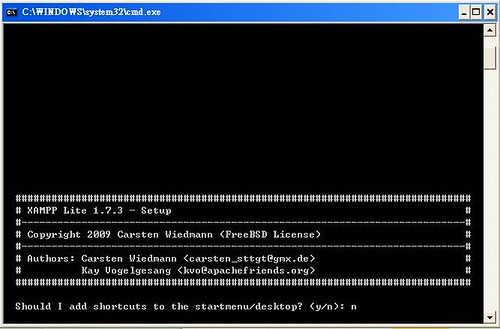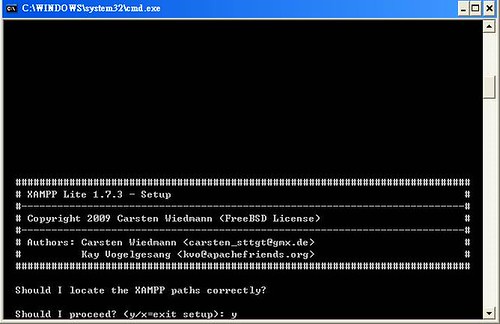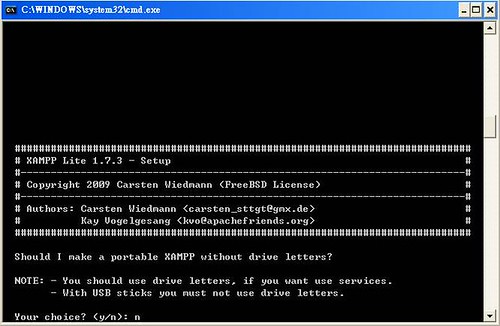ㄚ琪去年十一月寫過XAMPP apache,說過為了解決公司嚴格的安裝權限,特別找到這個工具來用,當然了,你可以放在USB隨身碟上帶著到處跑,到處Demo你寫的網站程式囉!隔了一年,之前的1.7.2版又升級了,甚至也有1.7.4的beta版了,這一次更新的有:
- Mac OS X (beta2):
- Apache (2.2.15)
- MySQL (5.1.46)
- PHP (5.3.2)
- ProFTPD (1.3.3)
- phpMyAdmin (3.3.2)
- Linux (beta8):
- Apache (2.2.17)
- MySQL (5.1.51)
- PHP (5.3.3)
- ProFTPD (1.3.3b)
- phpMyAdmin (3.3.7)
- Windows (beta2):
- Apache (2.2.16)
- MySQL (5.1.49)
- PHP (5.3.3)
- phpMyAdmin (3.3.5)
- Solaris (beta4):
- Apache (2.2.17)
- MySQL (5.1.51)
- PHP (5.3.3)
- ProFTPD (1.3.3b)
- phpMyAdmin (3.3.7)
- out-of-the-box Oracle/OCI8 support for PHP and Perl
- and lots of other smaller upgrades
哇,真是洋洋灑灑!
今年應該貢獻一下它的安裝方式了:
Step1:
下載安裝 xampplite-win32-1.7.3.zip
Step2:解壓縮這個壓縮檔,會出現xampplite的資料夾
Step3:
進入資料夾後,雙響setup_xampp.bat便會跳出一個黑色的命令視窗,會詢問你是否要新增捷徑到開始及桌面上,我會選n,因為我桌面太多東西了,況且如果拿著隨身碟去人家電腦上,也不宜裝到開始的選單上!
詢問要不要進行y,或離開x,預設是y,就照著做吧!
詢問是否要沒有磁碟機編號,因為預設就是n,所以。
可以選離開,或其他選項操作。
完成後再雙響xampp-control.exe,分別將apache與Mysql按下Start,當後方出現Runing時表示伺服器已啟動。
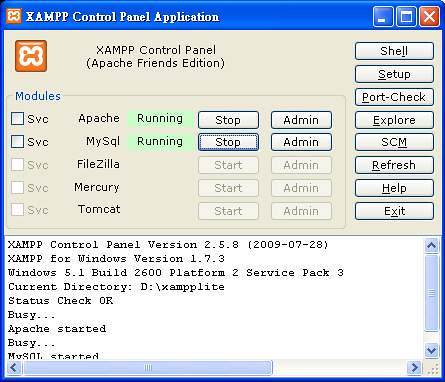
Step4:
之後若要再啟用xampp時只要雙響xampp-control.exe並將apache與Mysql按下Start即可。
Step5:
資料夾解說及檔案存放位置。
xamppanonymous anonymous使用者預設的資料夾
xamppapache Apache 伺服器資料夾
xamppcgi-bin 可執行 cgi scripts 資料夾
xampphtdocs 網頁主目錄
xamppinstall 安裝XAMPP用 (勿刪除!)
xampplicenses 授權文件
xamppmysql MySQL資料庫存放位置
xamppperl Perl 資料夾
xamppphp PHP (4+5) 資料夾
xamppphpmyadmin MySql Web管理
xamppsecurity 安全設定相關
xamppsendmail sendmail資料夾
xampptmp 暫存資料夾
xamppwebalizer Webalizer 網站統計
xamppwebdav WebDAV 認證範例
Step6:
解決Xampp出現busy問題時,當若按下Start時,下方一直出現busy,無法啟用則必需重新設定xampp。
開啟資料夾,雙響setup_xampp.bat跳出黑色的命令視窗時,並依指示操作。
Step7:
按下Enter鍵,當畫面出現請按任意鍵繼續 …時,關閉此畫面後,再雙響xampp-control.exe並將apache與Mysql按下Start就可正常啟用了。
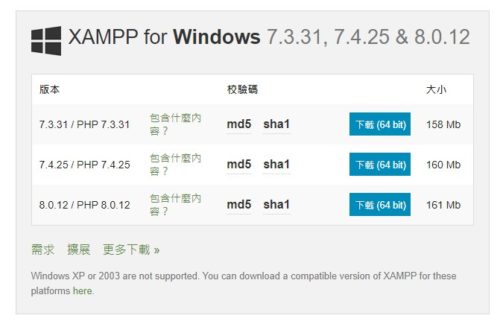
※2021/11/18 隔了十一年再回來看這個易於安裝 Apache發行版本的XAMPP,跟以前的有很大的不一樣了, 一個就是包含的MariaDB,以前是MySQL,另外一個就是版本的編碼,以前是自己的軟體編號來編版本,現在是依據PHP的版本來編碼有XAMPP for Windows 7.3.31, 7.4.25 & 8.0.12等版本,這樣似乎也是不錯的,沒試過在USB上是否跟以前一樣好用,有待朋友們的回饋。